Kā darbvirsmas pārlūkā grāmatzīmēt visas cilnes vienlaikus

Jums ir atvērts miljons cilņu, un jums ir jāatslēdz dators. Bet jūs nevēlaties zaudēt visas cilnes. Tālāk parādīts, kā galvenajām darbvirsmu pārlūkprogrammām vienlaikus atzīmēt visas atvērtās cilnes.
Jūs esat sērfojis tiešsaistē - pētījislietas, lietu iegāde - un jums ir jāatslēdz dators. Bet jūs nevēlaties zaudēt to, kur atradāties savās cilnēs. Jūs varētu atzīmēt katru cilni atsevišķi, taču tas prasa pārāk ilgu laiku.
Kamēr jūs neizmantojat privātu pārlūkošanulogs, tiek saglabāta jūsu pārlūkošanas vēsture, kas nozīmē, ka jūs varētu atkārtoti atvērt iepriekš aizvērtās cilnes. Bet arī katras iepriekš aizvērtās cilnes atvēršana atsevišķi prasa pārāk daudz laika.
Katrā no galvenajiem darbvirsmas pārlūkiem ir vienkāršs risinājums, lai grāmatzīmes atzīmētu visas atvērtās cilnes vienlaikus. Šodien mēs parādīsim jums, kā pārlūkprogrammās Chrome, Firefox, Vivaldi, Opera, jaunajā Chromium balstītajā malā un Safari.
Chrome
Pārlūka loga augšējā labajā stūrī noklikšķiniet uz Chrome izvēlnes pogas.
Virziet peles kursoru virs Grāmatzīmes un pēc tam atlasiet Pievienojiet grāmatzīmēm atvērtās lapas no apakšizvēlnes.
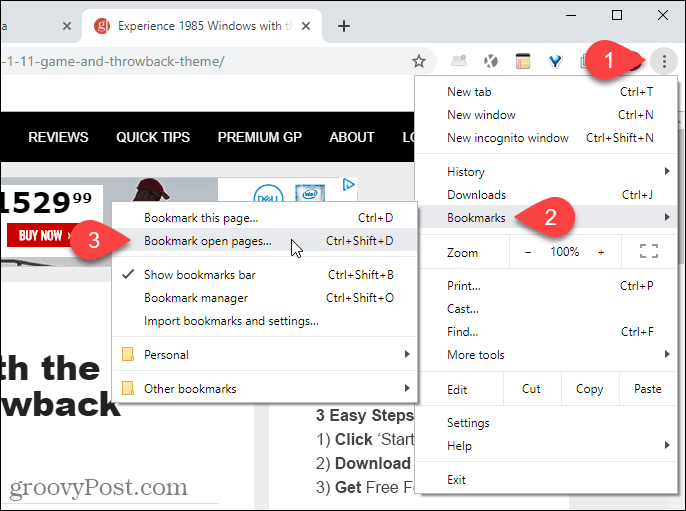
Uz Pievienojiet grāmatzīmēm visas cilnes dialoglodziņā atlasiet vietu, kur izveidot jaunu mapi grāmatzīmēm. Mēs izvēlējāmies Grāmatzīmju josla tāpēc mape būtu viegli pieejama.
Pēc tam ievadiet a Vārds mapei un noklikšķiniet uz Saglabāt.
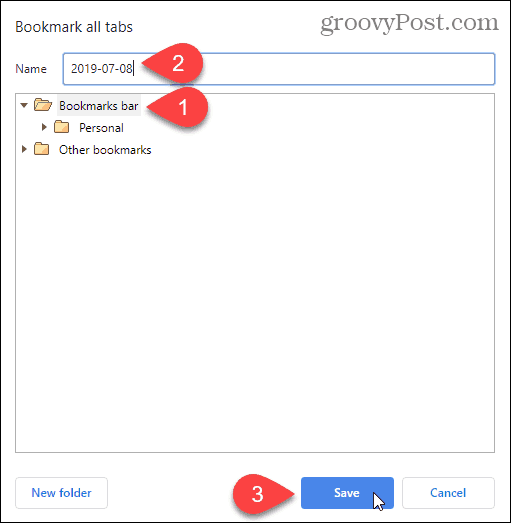
Mūsu grāmatzīmju mape tiek parādīta grāmatzīmju joslā.
Lai atvērtu visas grāmatzīmes jaunajās cilnēs pa labi no pašreiz atvērtajām cilnēm, ar peles labo pogu noklikšķiniet uz jaunās mapes grāmatzīmju joslā un atlasiet Atvērt visu (X), kur “X”Ir mapē saglabāto cilņu skaits.
Jūs varat arī Atvērt visus (X) jaunā logā vai Inkognito logā atveriet visu (X).
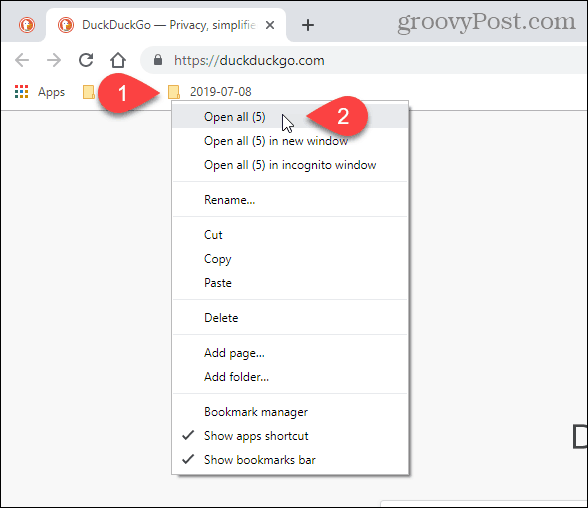
Firefox
Lai pievienotu grāmatzīmi visām atvērtām cilnēm Firefox, ar peles labo pogu noklikšķiniet uz jebkuras cilnes un izvēlieties Atlasiet Visas cilnes.
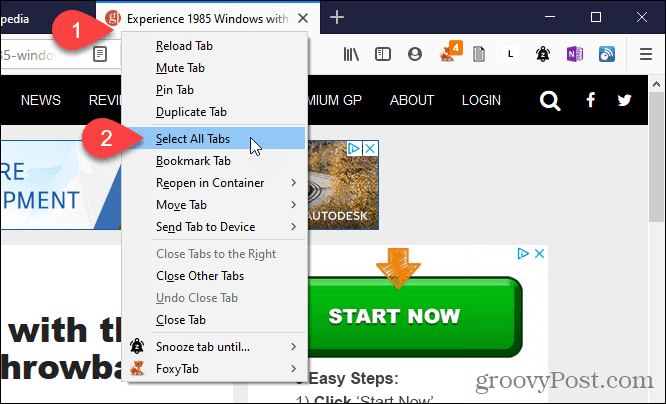
Pēc tam vēlreiz ar peles labo pogu noklikšķiniet uz jebkuras cilnes un izvēlieties Grāmatzīmju cilnes.
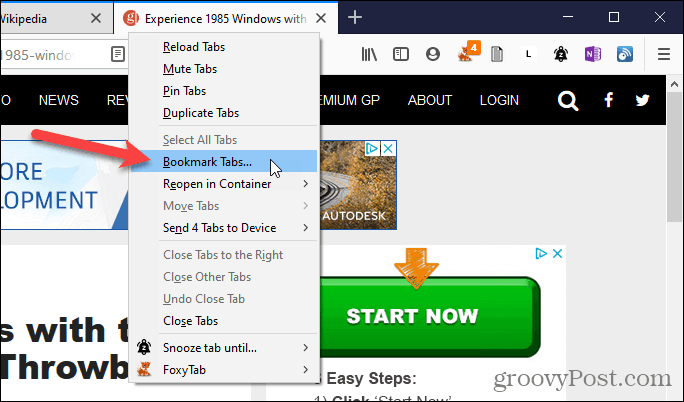
Atlasiet Mape kur vēlaties saglabāt grāmatzīmes. Mēs izvēlējāmies Grāmatzīmju rīkjosla tāpēc mūsu grāmatzīmes ir viegli pieejamas.
Ievadiet a Vārds mapei, kurā būs visu atvērto cilņu grāmatzīmes.
Pēc tam noklikšķiniet uz Pievienojiet grāmatzīmes.
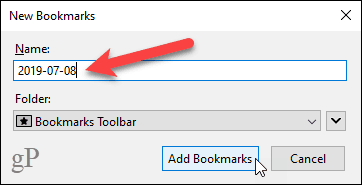
Lai atvērtu visas ar grāmatzīmēm cilnes, ar peles labo pogu noklikšķiniet uz jaunās mapes grāmatzīmju joslā un atlasiet Atveriet visu cilnēs.
Ar grāmatzīmēm iezīmētās Web lapas tiek atvērtas jaunās cilnēs pa labi no pašreiz atvērtajām cilnēm.
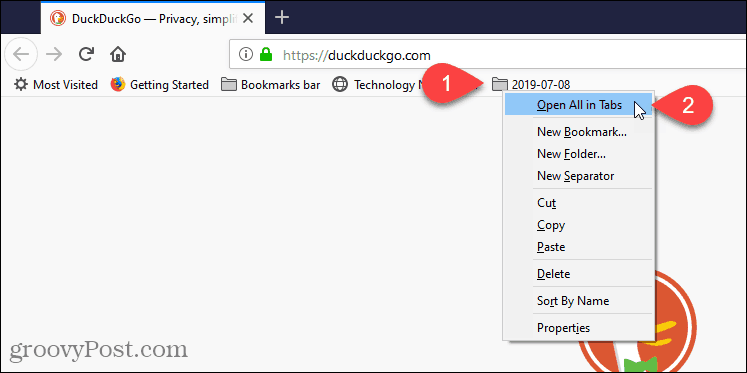
Vivaldi
Izmantojot Vivaldi, jūs varat atzīmēt visas atvērtās cilnes ar grāmatzīmēm, izmantojot funkciju Tab Sessions.
Lai visas atvērtās cilnes saglabātu kā sesiju, pārlūka loga augšējā kreisajā stūrī noklikšķiniet uz izvēlnes Vivaldi (sarkanā un baltā V), virziet kursoru virs Failsun pēc tam atlasiet Saglabāt atvērtās cilnes kā sesiju no apakšizvēlnes.
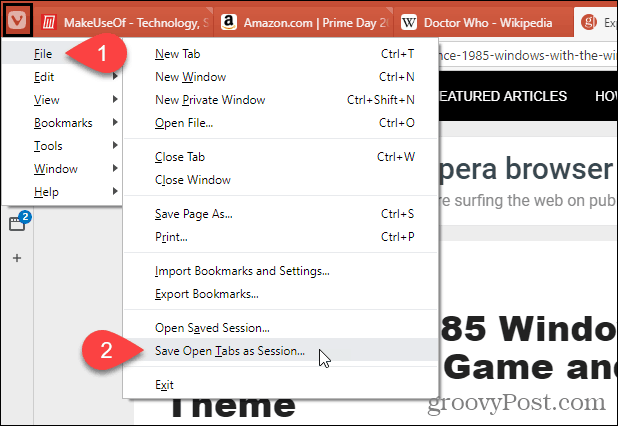
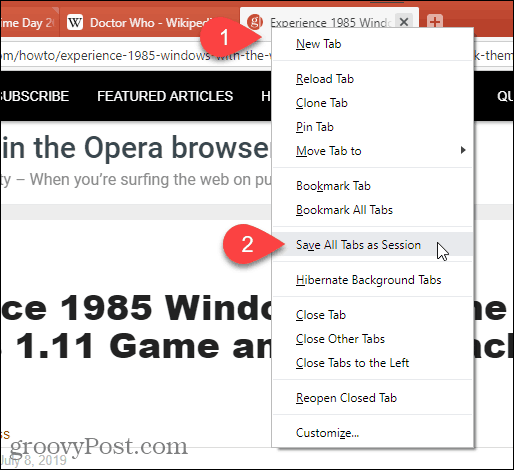
Uz Saglabāt atvērtās cilnes kā sesiju dialoglodziņā ievadiet mapes nosaukumu, kurā tiks saglabātas grāmatzīmes.
Ja jums ir atvērti vairāki logi un vēlaties saglabāt tikai pašreizējā logā atvērtās cilnes, pārbaudiet Saglabāt tikai cilnes pašreizējā logā kaste.
Klikšķis Saglabāt.
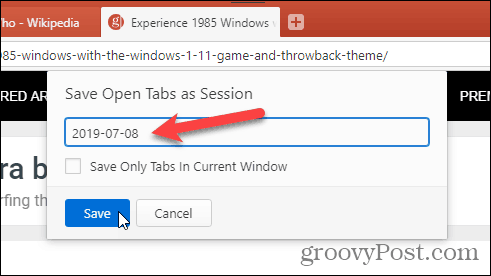
Lai atvērtu saglabātu sesiju, pārlūka loga augšējā kreisajā stūrī vēlreiz noklikšķiniet uz izvēlnes Vivaldi, virziet kursoru virs Failsun pēc tam atlasiet Atvērt saglabāto sesiju no apakšizvēlnes.
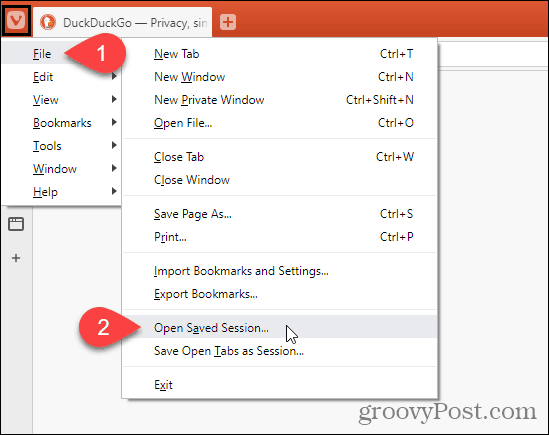
Uz Atvērta sesija Dialoglodziņā atlasiet sesiju, kuru vēlaties atvērt.
Saglabātās sesijas cilnes tiks atvērtas pa labi no pašreiz atvērtā cilnes pašreizējā logā. Ja vēlaties atvērt saglabātās sesijas cilnes jaunā logā, pārbaudiet Atveriet sesiju jaunā logā kaste.
Klikšķis Atvērt.
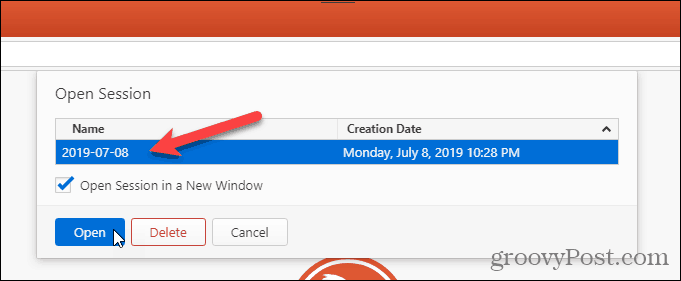
Varat arī atlasīt sesiju un noklikšķināt Dzēst uz Atvērta sesija dialoglodziņš, lai izdzēstu šo sesiju.
Opera
Operā varat saglabāt visas atvērtās cilnes, taču tās netiek saglabātas kā grāmatzīmes. Tie tiek saglabāti mapē Ātrā zvana.
Lai visas atvērtās cilnes saglabātu mapē Ātrā zvana, ar peles labo pogu noklikšķiniet uz jebkuras cilnes un atlasiet Saglabājiet visas cilnes kā Speed Dial mapi.
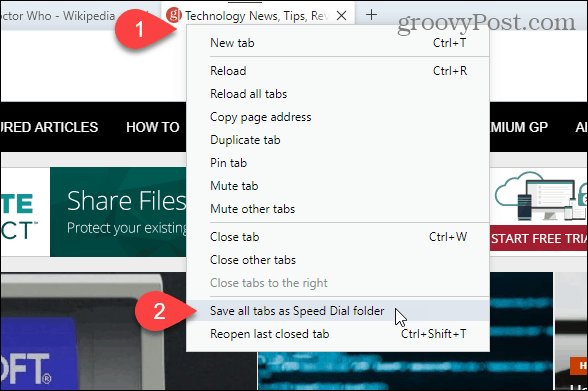
Jaunā mape Speed Dial ar saglabātajām cilnēm ir nosaukta Mape pēc noklusējuma.
Lai mainītu jaunās ātrās numuru sastādīšanas mapes nosaukumu, pārvietojiet peles kursoru virs mapes un noklikšķiniet uz … poga, kas tiek parādīta. Pēc tam atlasiet Rediģēt virsrakstu.
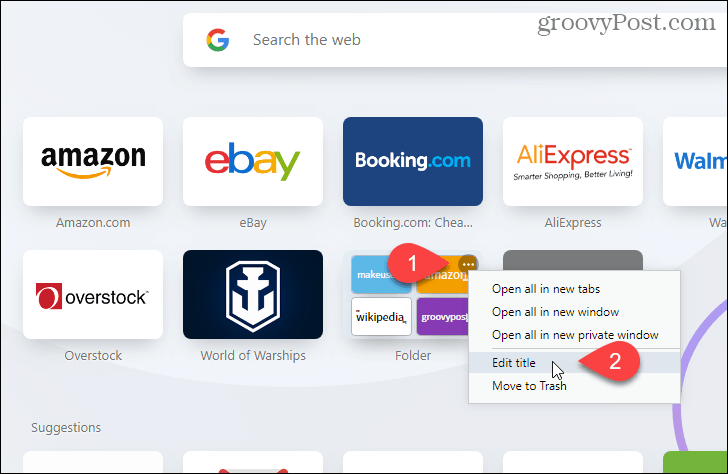
Ievadiet jaunu Vārds uznirstošajā dialoglodziņā un noklikšķiniet uz labi.
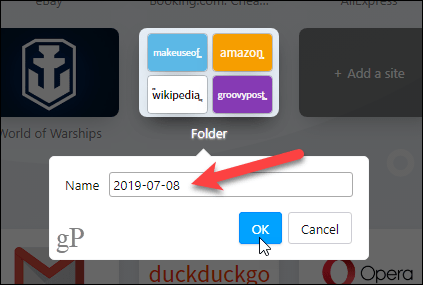
Lai atvērtu visas mapē Speed Dial saglabātās cilnes, pārvietojiet peles kursoru virs mapes un noklikšķiniet uz … pogu vēlreiz.
Izvēlieties Atveriet visu jaunajās cilnēs lai atvērtu visas saglabātās cilnes jaunajās cilnēs pašreizējā logā.
Jūs varat arī Atvērt visus jaunā logā vai Atvērt visus jaunā privātajā logā.
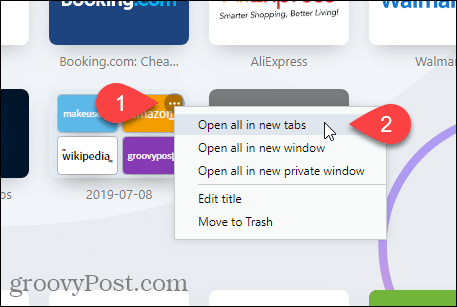
Uz hroma balstīta mala
Jūs varat pievienot grāmatzīmēm cilnes Edge, taču Microsoft strādā pie savas jaunās, uz Chromium balstītās Edge versijas, kas ir daudz labāka. Mēs jums parādīsim, kā atzīmēt visas atvērtās cilnes jaunajā Chromium balstītajā malā.
Lai saglabātu pašlaik atvērtās cilnes, noklikšķiniet uz izvēlnes Edge (…) un atlasiet Izlase.
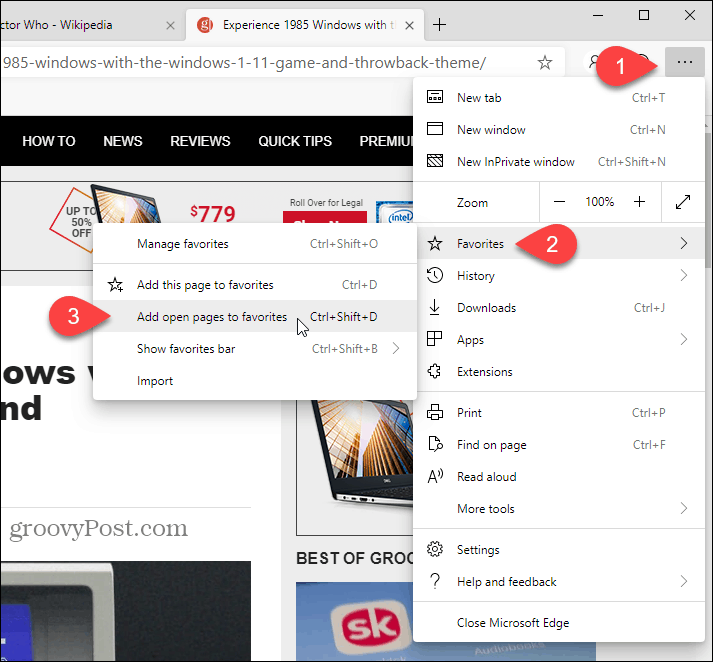
Uz Pievienojiet visas cilnes izlasei dialoglodziņā ievadiet a Vārds mapei, kurā būs saglabātās cilnes, un atlasiet mapi, kurā saglabāt jauno mapi. Mēs izvēlējāmies Izlases josla.
Klikšķis Saglabāt.
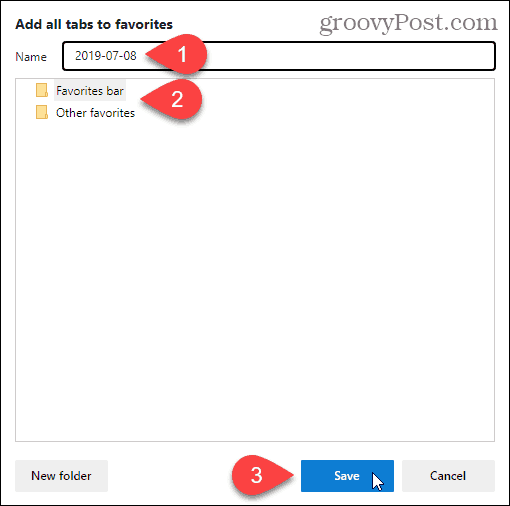
Joslā Mana izlase ar peles labo pogu noklikšķiniet uz jaunās mapes un atlasiet Atvērt visu (X), kur “X”Ir mapē saglabāto cilņu skaits. Tiks atvērtas visas saglabātās cilnes jaunajās cilnēs pašreizējā logā.
Jūs varat arī Atvērt visus (X) jaunā logā vai Inkognito logā atveriet visu (X).
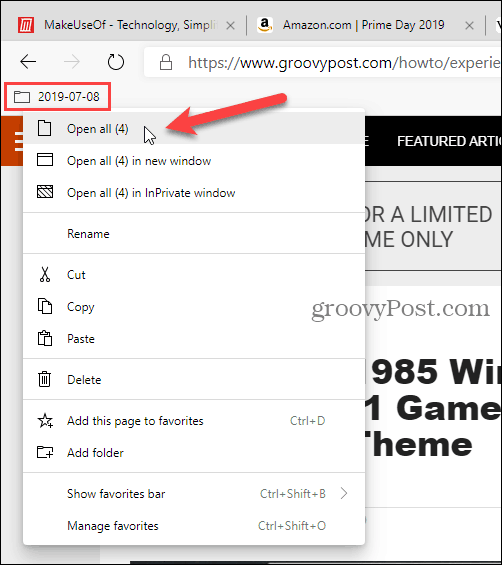
Safari
Ja izmantojat Mac un jums patīk Safari, visas atvērtās cilnes varat saglabāt arī Safari.
Pārliecinieties, vai Safari ir aktīvā lietotne, un pēc tam ekrāna augšdaļā noklikšķiniet uz izvēlnes Grāmatzīmes. Pēc tam atlasiet Pievienojiet šīm X cilnēm grāmatzīmes, kur “XIr logā atvērto cilņu skaits.
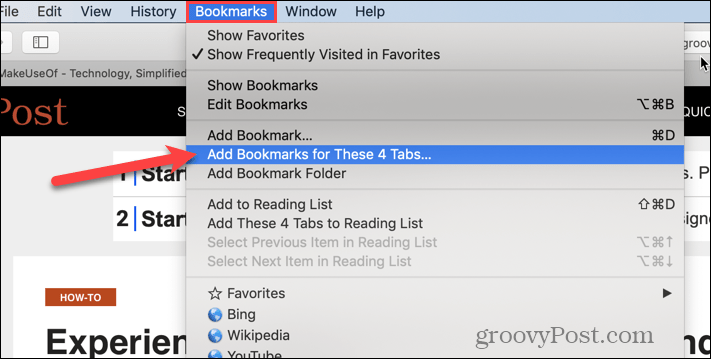
Parādītajā dialoglodziņā atlasiet kur Pievienojiet šo grāmatzīmju mapi mapei no nolaižamā saraksta.
Pēc tam ievadiet jaunās mapes nosaukumu, kurā būs visas grāmatzīmes no visām atvērtajām cilnēm. Noklusējuma nosaukums ir Saglabātās cilnes.
Klikšķis Pievienot.
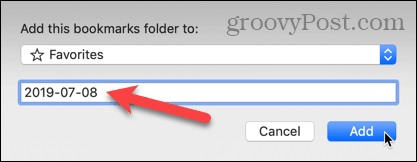
Lai atvērtu visas saglabātās grāmatzīmes jaunajās cilnēs pašreizējā Safari logā, vispirms pārliecinieties, vai kreisajā pusē ir atvērta sānjosla. Ja nē, noklikšķiniet uz Rādīt sānjoslu poga loga augšpusē.
Pēc tam ar peles labo pogu noklikšķiniet uz jaunās mapes un atlasiet Atvērt jaunajās cilnēs.
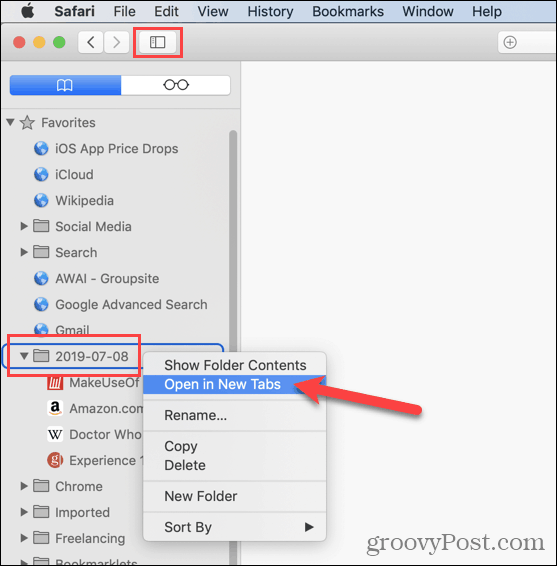
Citas opcijas visu atvērto cilņu saglabāšanai
Varat arī saglabāt visu atvērto cilņu vietrāžus URL, nokopējot visus vietrāžus URL no visām pārlūka atvērtajām cilnēm un ielīmējot tos teksta failā vai citā failā.
Ja nejauši aizverat pārlūku Chrome vai Firefox, nesaglabājot atvērtās cilnes, varat atkārtoti atvērt aizvērtās cilnes. Bet jūs varat darīt tikai vienu cilni vienlaikus.
Ja katru reizi, atverot pārlūku, atverat vienu un to pašu Web lapu kopu, varat iestatīt, lai pārlūks to izdarītu automātiski jūsu vietā.








Atstājiet savu komentāru